必应输入法状态栏隐藏了怎么显示 状态栏隐藏显示图文详细教程
时间:2023/7/14作者:未知来源:盘绰网教程人气:
- [摘要]有很多必应输入法用户反映状态栏隐藏了不知道怎么才能显示出来。今天小编给大家带来必应输入法状态栏隐藏显示教程,希望能帮助到大家,方法很简单哦。 必应输入法状态栏隐藏了怎么显示 如果您使用的是WinXP...
有很多必应输入法用户反映状态栏隐藏了不知道怎么才能显示出来。今天小编给大家带来必应输入法状态栏隐藏显示教程,希望能帮助到大家,方法很简单哦。
必应输入法状态栏隐藏了怎么显示
如果您使用的是WinXP或Win7系统,请在必应输入法的图标上右击,选择弹出菜单中的“任务栏中的其他图标”:
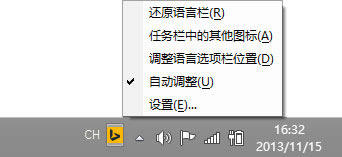
就可以看到必应输入法的状态栏啦:

如果您使用的是Win8系统,请先调出系统的语言栏,方法是:打开控制面板 → 时钟、语言和区域 → 语言 → 高级设置 → 勾选使用桌面语言栏:
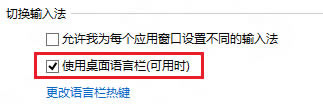
后面的步骤就和WinXP/Win7上一样了,在必应输入法的图标上右击,选择弹出菜单中的“任务栏中的其他图标”。
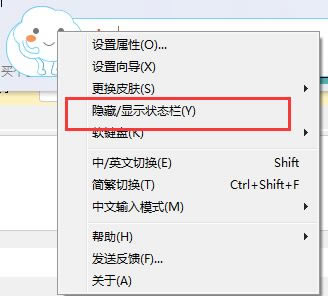 装机软件,全自动在线安装过程,无需电脑技术,小白在家也可自己完成安装,纯净稳定,装机必备之选!
装机软件,全自动在线安装过程,无需电脑技术,小白在家也可自己完成安装,纯净稳定,装机必备之选!